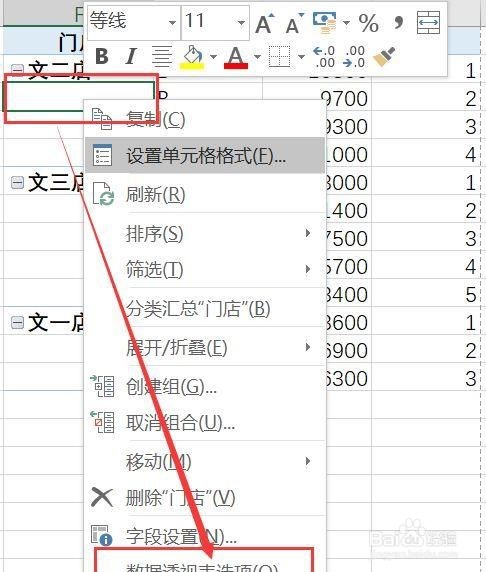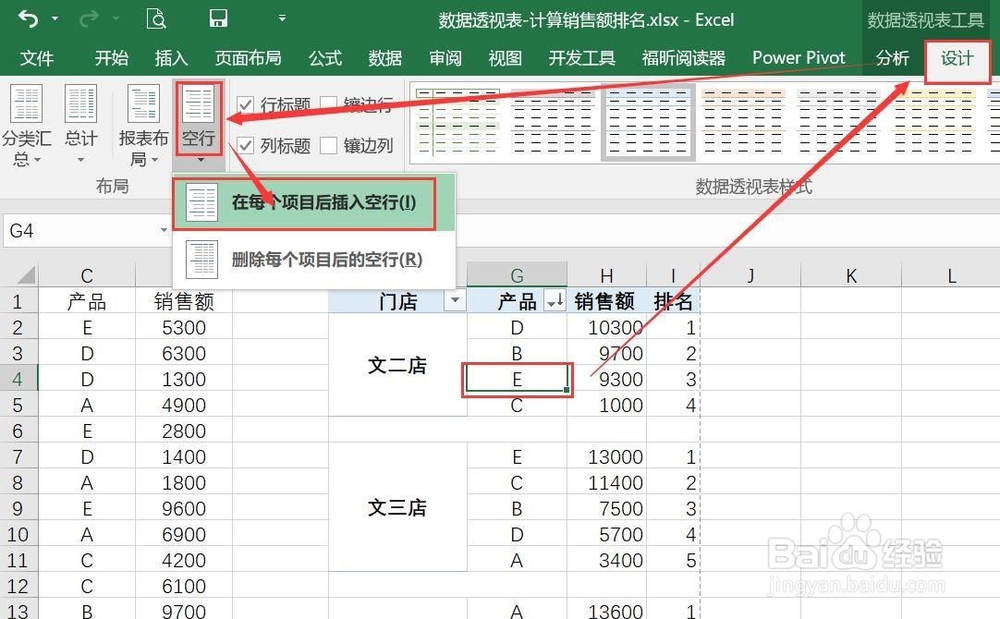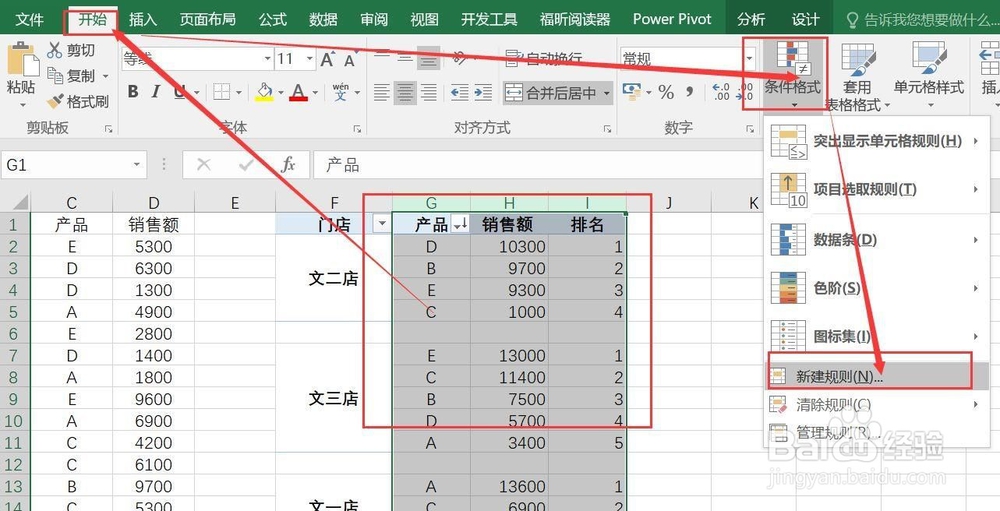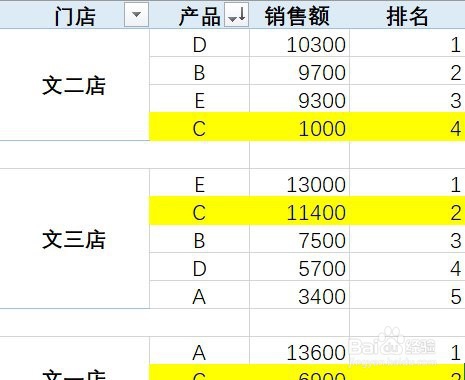Excel数据透视表-计算销量排名
1、单击数据透视表工具的【设计】-【报表布局】-【以表格形式显示】,
2、右键,在菜单中选择数据透视表选项
3、合并且居中排列带标签的单元格前面进行勾选
4、工具-【分析】-【 -按纽】取消激活状态
5、【设计】-【空行】-【在每个项目后插入空行】,得到的效果如表格所示:
6、单击【开始】-【条件格式】-【新建规则】
7、【使用公式确定要设置格式的单元格】颍骈城茇-然后输入公式:=$G1="C",将格式调整为黄底即可
8、得到最终的效果表格
声明:本网站引用、摘录或转载内容仅供网站访问者交流或参考,不代表本站立场,如存在版权或非法内容,请联系站长删除,联系邮箱:site.kefu@qq.com。
阅读量:61
阅读量:35
阅读量:57
阅读量:68
阅读量:38